本日もやってまいりました!サイト運営スタッフが「知らなきゃ損な android 情報」をお届けさせていただきます!
「Android Studio」は、プログラミングでアプリ開発に興味を持った方の選択肢の1つです。身近な端末で自分が作ったアプリが動くと思うとワクワクしますね!

でも、開発環境を整えるのって難しいのでは?

どなたにでもチャンスがあります! まずはダウンロードから始めてみましょう!
この記事では、始めるにあたっての「初心者向け情報」をメインにお伝えしていきます。開発スタートに向けて、一緒に勉強していきましょう!
AndroidStudioはどこからダウンロードできる?
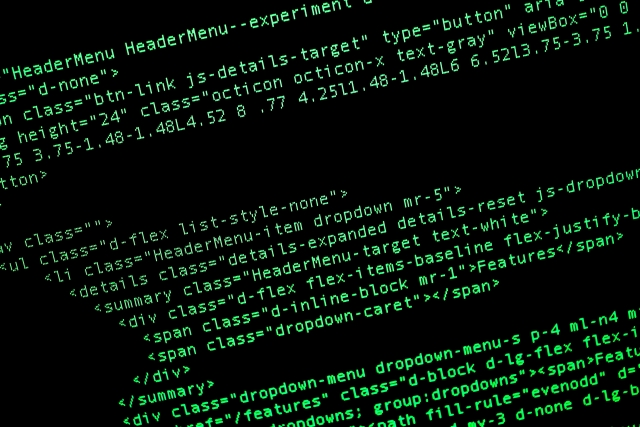
Androidデベロッパーズの「Android Studio ダウンロード」のページからダウンロードできます。

ダウンロードするパソコンには、「64bit以上」など複数の要件が求められています。どんなパソコンでも良いわけではないので、ご注意くださいね!
ポイント1:パソコンのシステム要件を事前にチェック!
使用するパソコンはある程度以上のスペックが求められています。
- パソコン
- 64 ビット版
- 8GB以上のメモリ
- Intel Core(第 2 世代以降)
- 8GB以上のストレージ空容量
- Windows8~11/Linux/macOS(10.14.Mojave以降)/ChromeOSのどれかを搭載
- 解像度:1,280×800以上であること
- パソコンからのインターネット接続が可能であること
など
参考:Android|Android Studio のシステム要件

安価なパソコンや古いパソコンだと、スペックが要件に満たない可能性があります……。
ポイント2:開発環境に合わせてファイルを選ぶ
ダウンロードファイルは「Windows向け」「Mac向け」など種類が分かれていますので、自身の開発環境に合わせて選びましょう。
▽ダウンロードページの表示例:2024年6月29日時点のもの
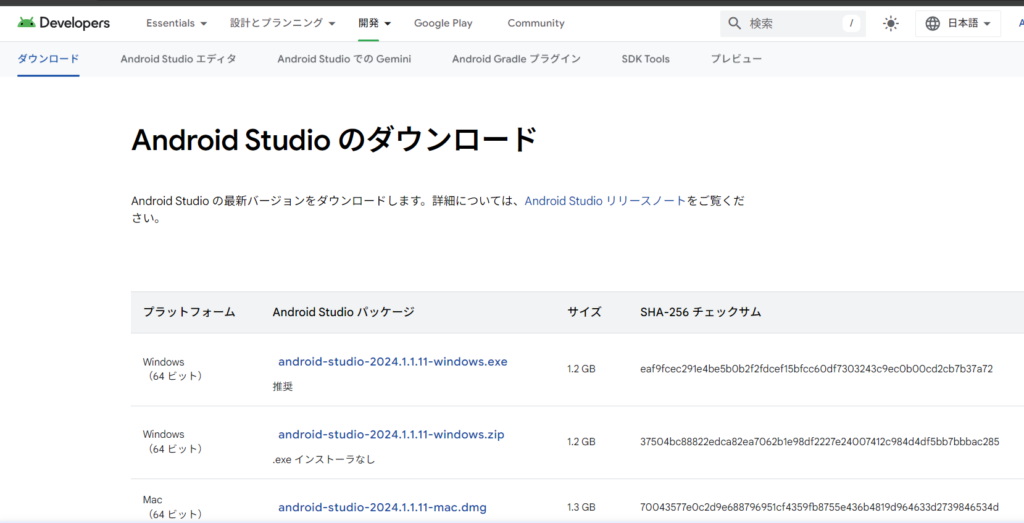
▽公式発信の情報はこちらをご覧ください
Android|Android Studio のダウンロードとインストール
▽おすすめの関連記事
AndroidStudioでできること

そもそもAndroid Studioとは、「アプリ開発用」に作られた統合開発環境(※ IDEと呼ばれます)用のソフトウェアです。Android公式から提供されています。
- Android向けアプリの設計
- プログラムの構築
- 動作のテスト
など

「自分でアプリを作りたい!」という人に向けたツールなんですね!
活用例
- 自分好みの家計簿を作る
- 仲間同士で使うコミュニケーションアプリを作る
- よく使う機能をまとめたアプリを作る など
自己開発の最大のメリットは、ずばり「かゆいところに手が届く」ではないでしょうか。
既存のアプリを使っていると「ここがこうなら良かったのに!」「ここが使いにくいんだよなぁ……」と不満点も見えてきますよね。自分で作れば、自分好みのUI・レイアウト・機能を持ったアプリも夢ではありません!

「自分の思い描いたものが、現実になる!」この喜びは開発者ならではのものです。
インストール手順の流れ・インストールした後は?

パソコンにダウンロードできたら、次はインストールです。初期設定を済ませましょう。
インストール手順の流れ
- 1:ファイルを実行する
- 2:ユーザーアカウントコントロールのメッセージが出るので、「パソコンに変更を加える」ことを許可する
- 3:セットアップの表記に従って「Next」へ進めていく
- ライトモード/ダークモードの表示を選ぶ(自分が見やすい方でOK)
- 追加のコンポーネントやツールのダウンロード
- 4:「Finish」で完了
インストール後はどこからチャレンジすればいい?
インストール後は、テンプレートを使った開発練習からチャレンジするのがおすすめです。Android公式サイトには初心者向けのガイドがたくさんありますので、そちらも活用しましょう。
▽公式による解説ページはこちら
Android|初めての Android アプリを作成する
まとめ
この記事では、「Android Studio」のダウンロードをメインに初心者向け情報をお伝えしました。
- ダウンロードはAndroidデベロッパーズの専用ページから!
- 求められているパソコンのシステム要件があるので、事前にチェックしましょう!
アプリ開発が個人でできる時代です。自分のスマホをより自分好みにするために・プログラミングの学習に、興味があればぜひ挑戦してみて下さいね!
最後まで読んでいただき、ありがとうございました。

